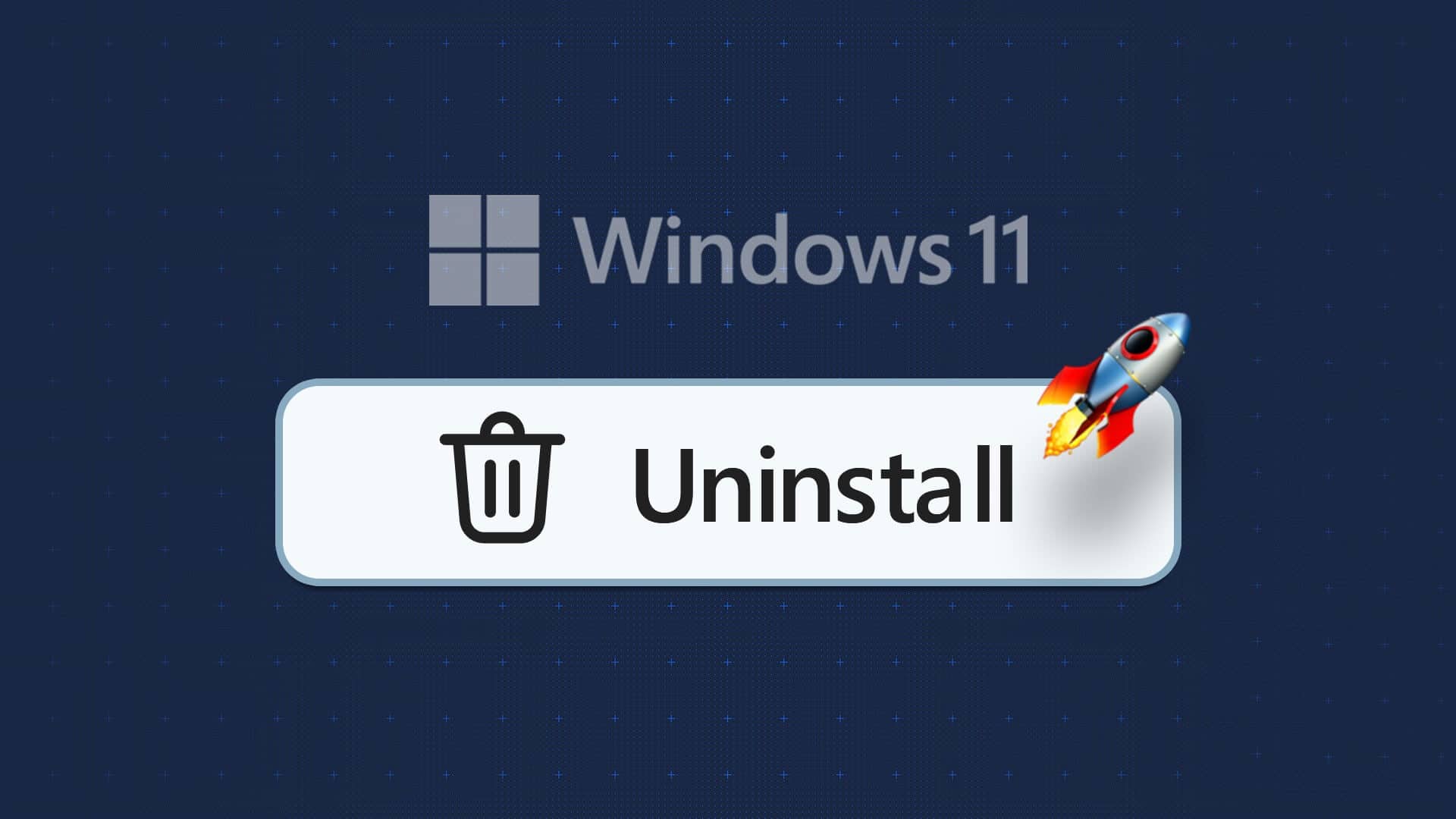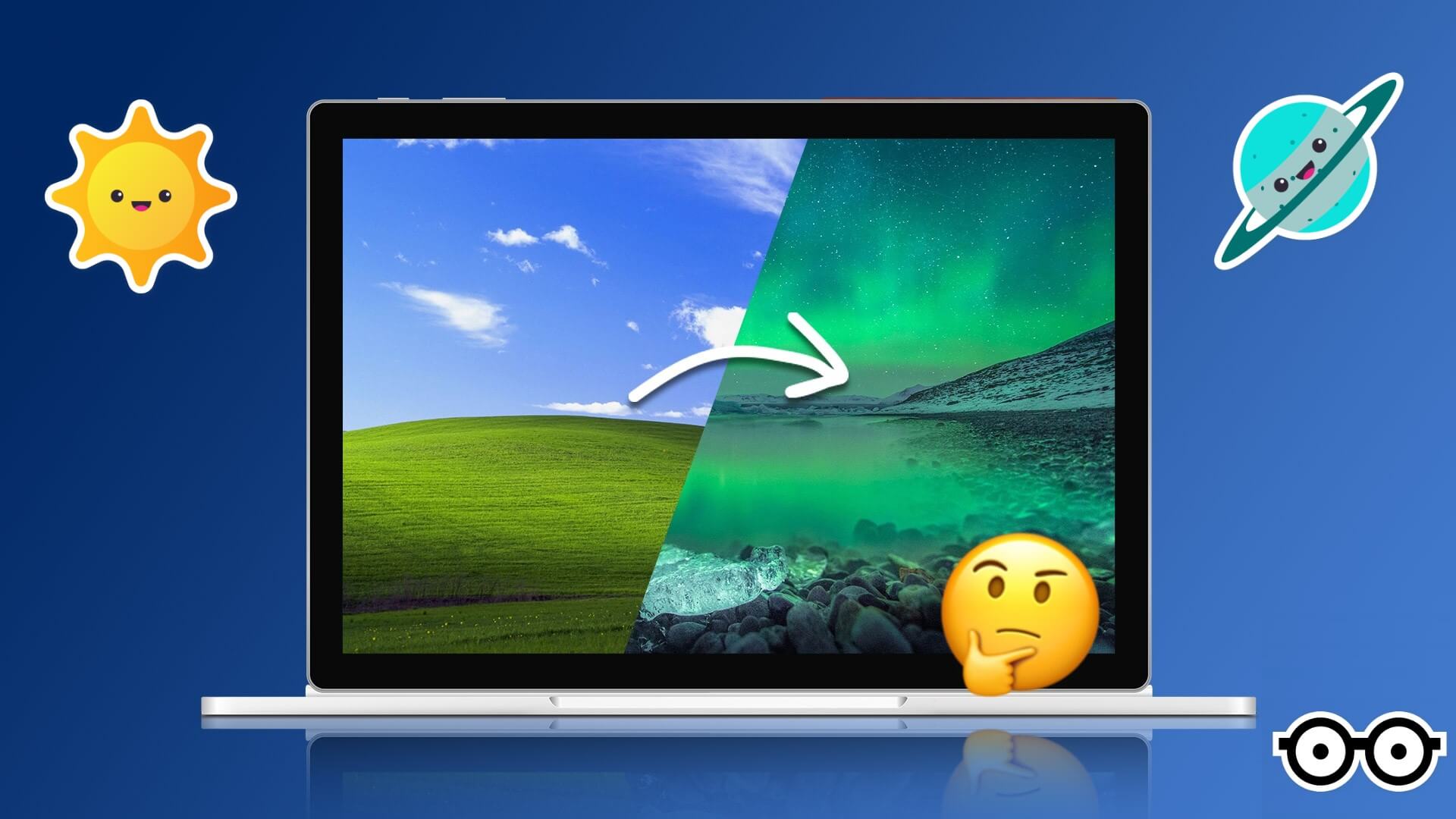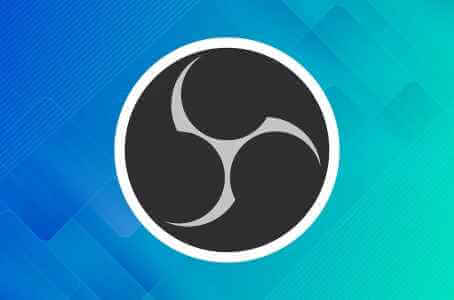Hvis du arbejder på et Microsoft Word-dokument, der indeholder mange tabeller og figurer, kan dette forårsage forvirring for dig og andre senere. I stedet for manuelt at navngive tabeller eller figurer, kan du konfigurere Word til at hjælpe dig hurtigt. Det giver dig mulighed for at: Tekstfunktion Tildel navne og numre til dine figurer og tabeller. En af fordelene ved at bruge billedtekstfunktionen i Microsoft Word er, at den opdateres automatisk med hver ny tabel eller figur, du tilføjer. Det gør det også nemt at oprette en krydsreference eller liste over tabeller og figurer i dit dokument. Sådan tilføjer du billedtekster til tabeller og figurer i Microsoft Word.
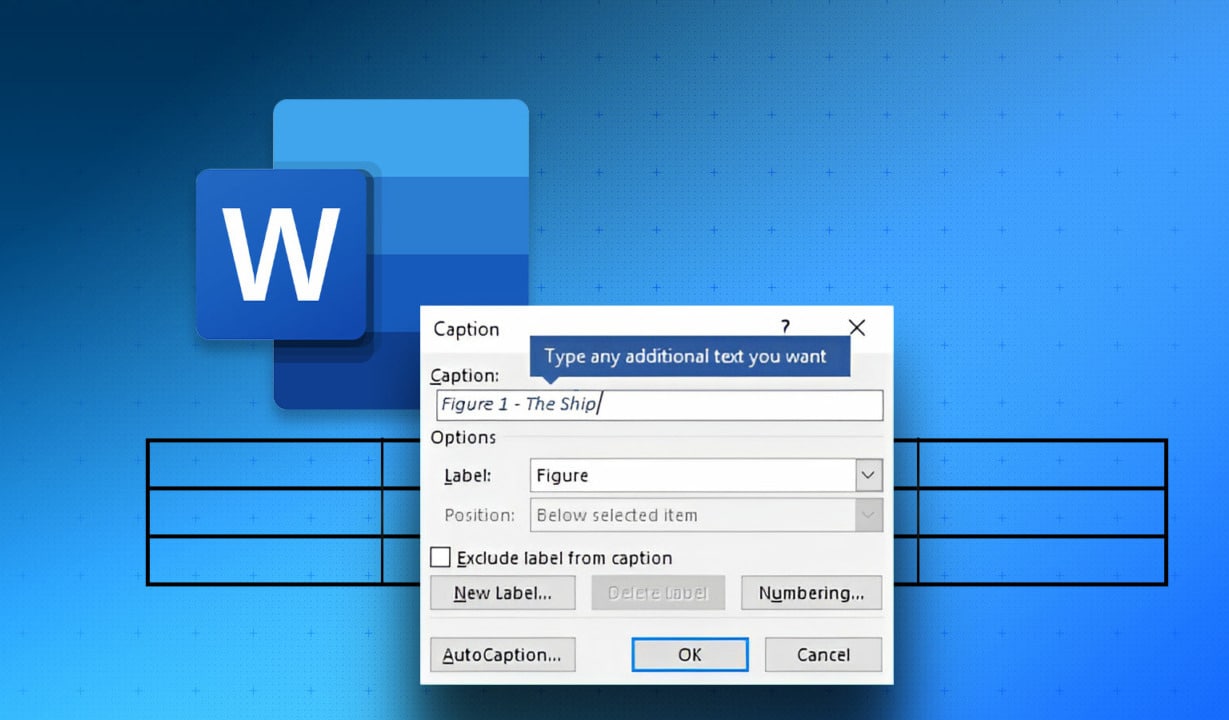
Sådan tilføjer du billedtekster til en tabel i Microsoft Word
En billedtekst er simpelthen en titel, der gives til en tabel for at hjælpe læseren med at forstå detaljerne. Det er en god idé at tildele et nummer, hvis du har flere tabeller i dit dokument, for at gøre det nemmere at identificere eventuelle opdateringer eller under diskussioner. Sådan tilføjer du en billedtekst til en tabel i Microsoft Word.
Trin 1: Klik på knappen "Start" Og skriv ord For at søge efter applikationen.
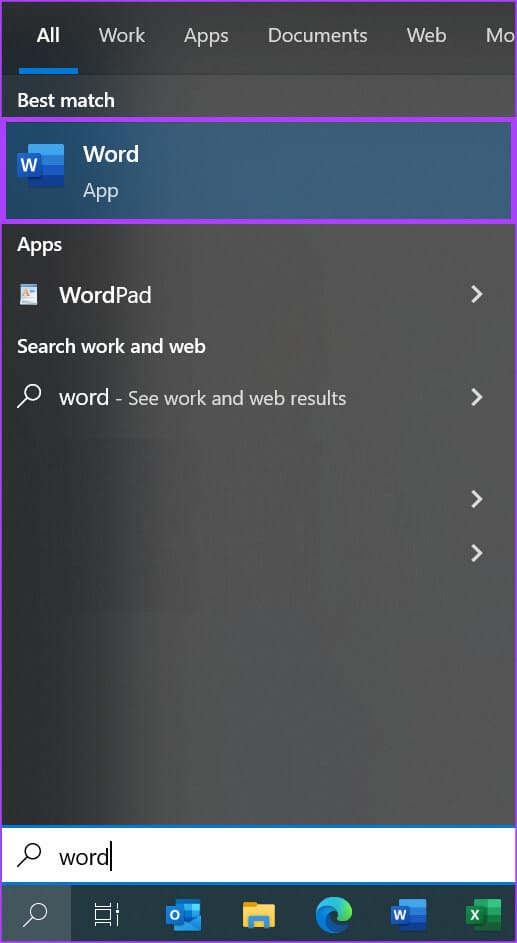
Trin 2: Tryk på fra resultaterne Microsoft Word-applikationGå derefter til det dokument, du arbejder på, for at åbne det i Word.
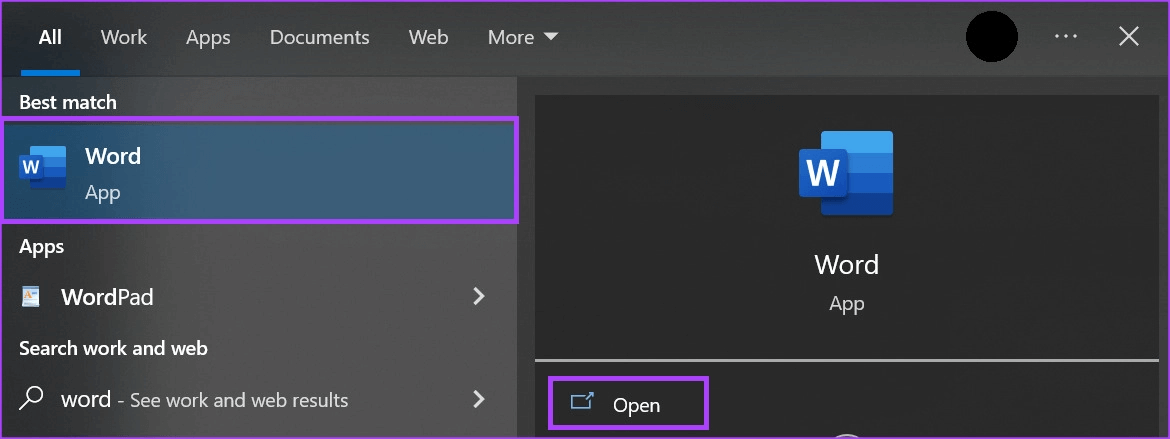

Trin 4: Klik på Drop down menu For tabelindstillingen i gruppen Tabeller skal du vælge Indsæt tabel For at starte en dialogboks.
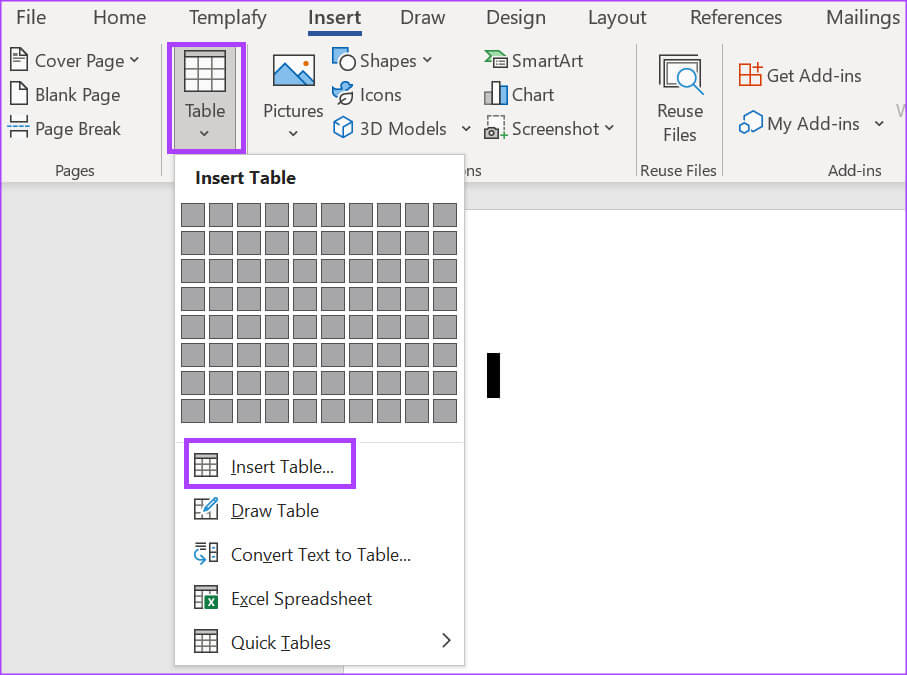
Trin 5: inden for Tabelstørrelsessektion , Find Antal kolonner og rækker Til din tidsplan.
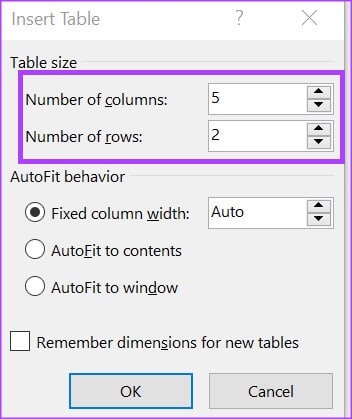
Trin 6: inden for Afsnit om automatisk inddæmningsadfærd , vælg om du vil:
- Visning af faste kolonner
- Automatisk indkapsling af indhold
- Tilpas automatisk til vindue
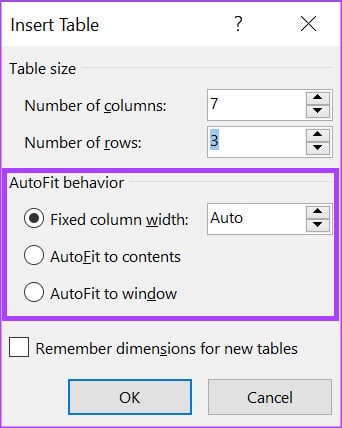
Trin 7: Klik på "OKAY" Efter at have valgt dine præferencer.
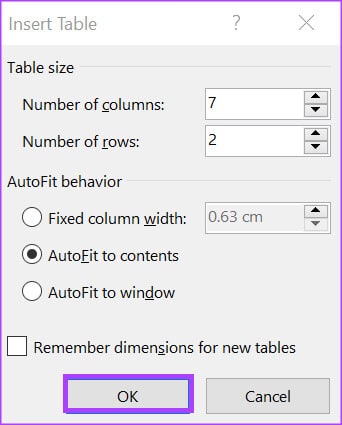
Trin 8: Når du har indsat en tabel, skal du klikke på dens kant for at markere den og højreklikke på den for at åbne den. Kontekstmenu.
Trin 9: Find Indsæt billedtekst Fra kontekstmenuen for at åbne dialogboksen Tekst.
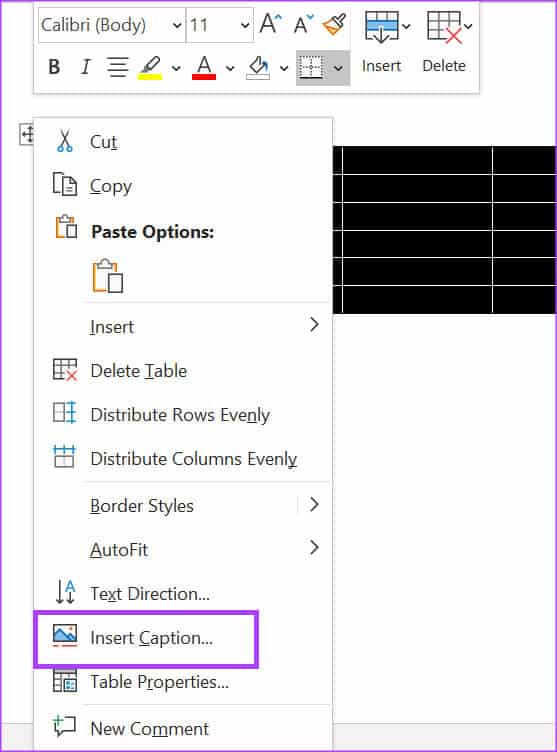
Trin 10: I dialogboksen Billedtekst udfylder Word automatisk en billedtekst i feltet Billedtekst. Du kan opdatere den med din foretrukne billedtekst til tabellen.
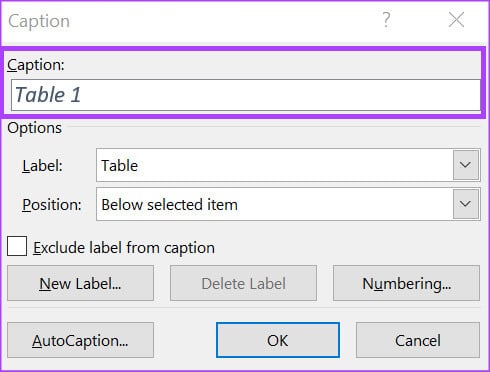
Trin 11: på en mark etiket Word vælger automatisk tabellen som etiket. Hvis du vil opdatere den, kan du klikke på rullemenuen og vælge den som en ligning eller en figur.
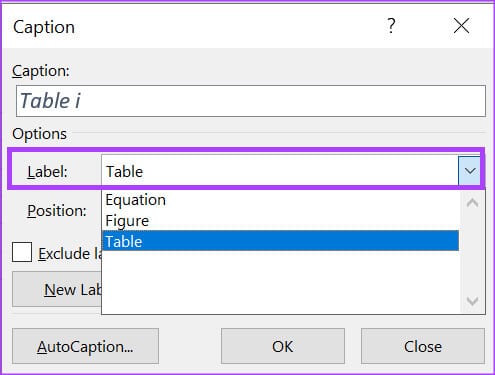
Trin 12: Klik på rullemenuen ud for feltet Position, og vælg den placering, hvor du vil placere billedteksten. Det valgte element nedenfor أو Den ovenfor angivne vare.
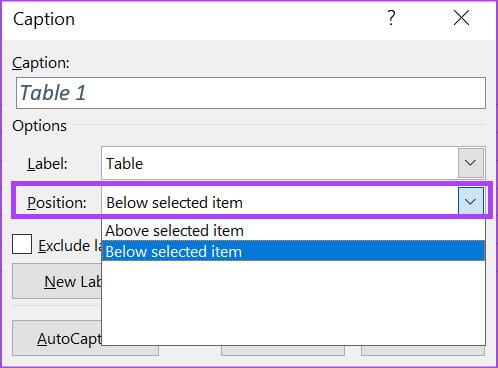
Trin 13: Klik på Nummereringsknap For at starte dialogboksen Nummerering af billedtekster.
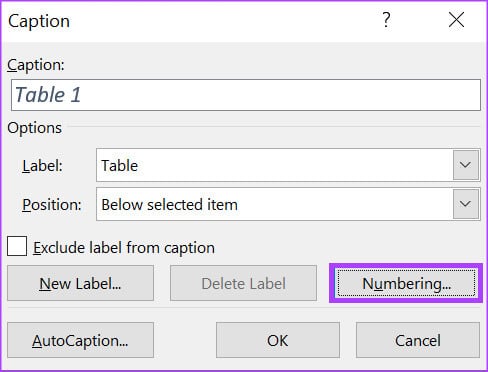
Trin 14: i dialogboksen Nummerering af billedtekster Klik på rullemenuen ud for dannet og vælg Nummereringsformat Din favorit.
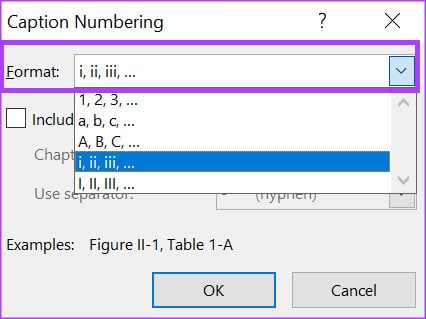
Trin 15: Klik på "OKAY" For at gemme dine præferencer.
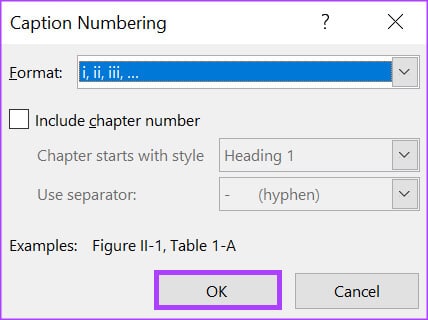
Trin 16: Klik på "OKAY" Sådan lukker du dialogboksen for billedtekster for et program Ændringer.
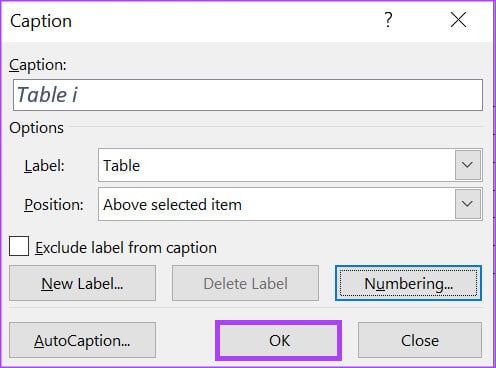
Sådan tilføjer du billedtekster til en figur i Microsoft Word
At tilføje kommentarer til en figur i Microsoft Word minder om at tilføje billedtekster til en tabel. Figuren kan dog være en graf, en illustration eller et fotografi. Sådan tilføjer du en billedtekst til en figur.
Trin 1: Klik på knappen "Start" Og skriv ord For at søge efter applikationen.
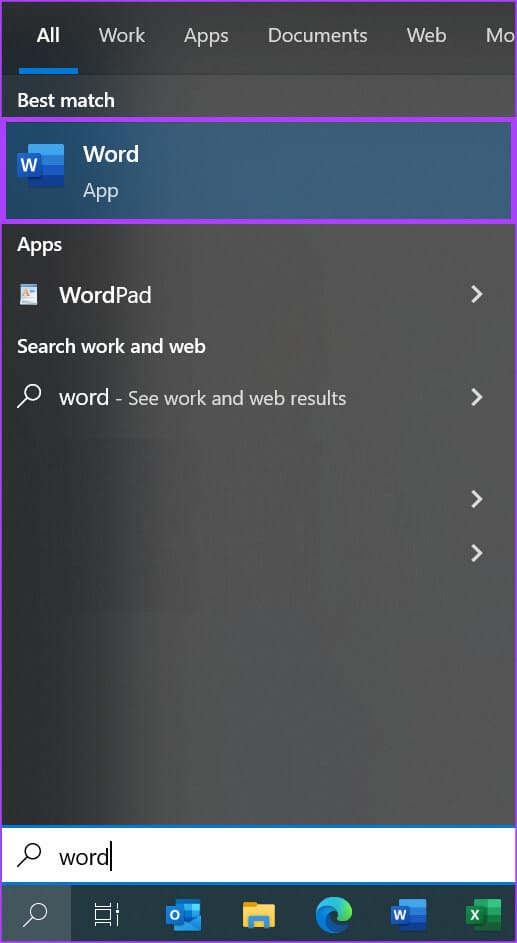
Trin 2: Tryk på fra resultaterne Microsoft Word-applikationGennemse og åbn derefter det dokument, du vil redigere.
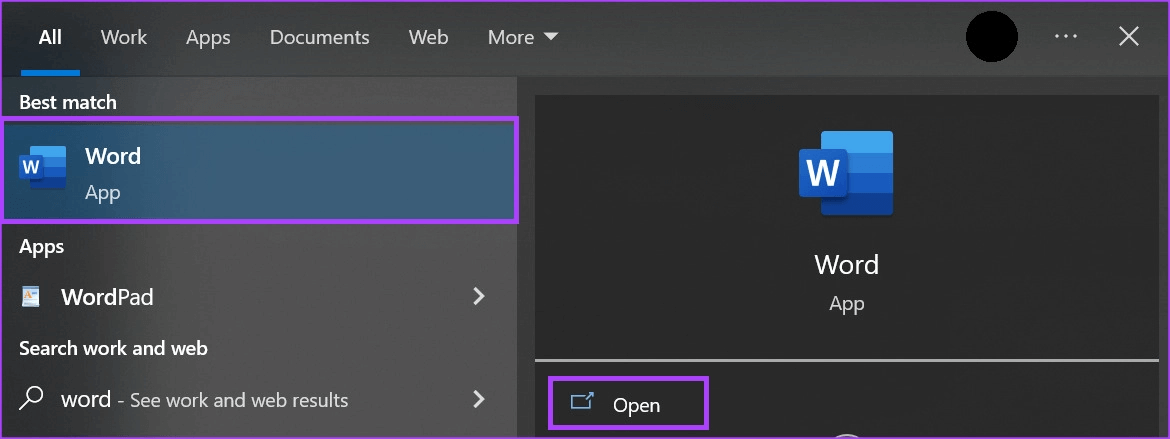
Trin 3: Klik på Word-båndet Indsæt faneblad.

Trin 4: Under gruppen Illustrationer skal du klikke på den type figur, du vil indsætte, blandt Figurer, Diagrammer, Smart Art, 3D-modeller eller Skærmbilleder.

Trin 5: Når du har indsat formen, skal du klikke på den for at markere den og højreklikke på den for at åbne den. kontekstmenu.
Trin 6: Find Indskud Billedtekst Fra kontekstmenuen for at åbne dialogboksen for billedtekster.
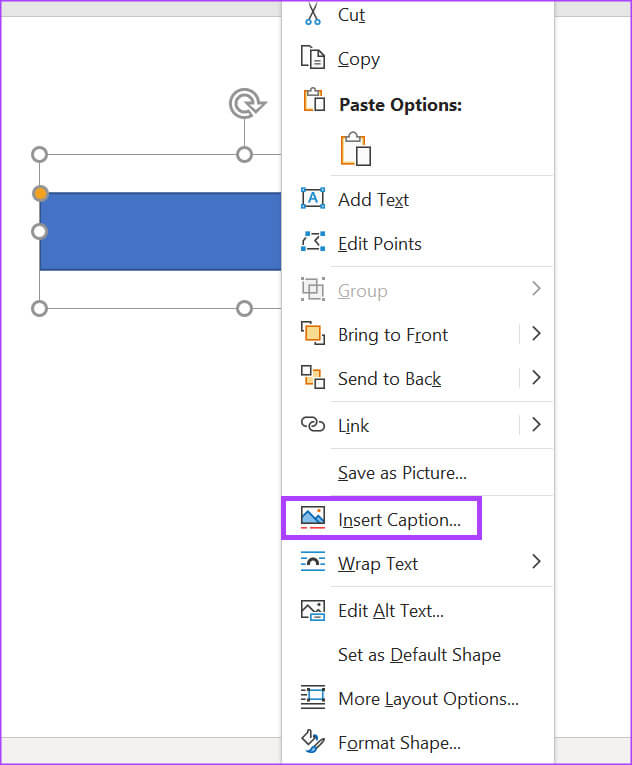
Trin 7: I dialogboksen Billedtekst burde Word allerede have en billedtekst udfyldt på forhånd i feltet Billedtekst. Du kan enten lade den stå eller angive din foretrukne billedtekst til figuren.
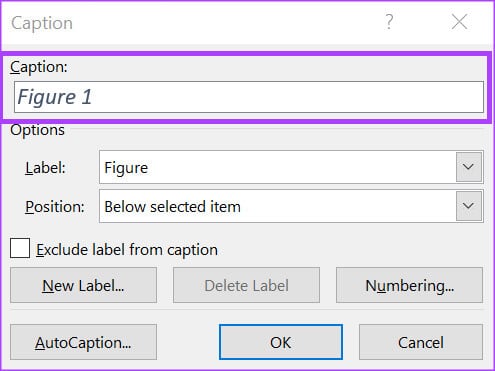
Trin 8: .ي Etiketfelt Etiketten burde allerede være markeret i figuren i Word, men hvis du vil opdatere den, kan du klikke på Drop down menu Vælg mellem ligning eller tabel.
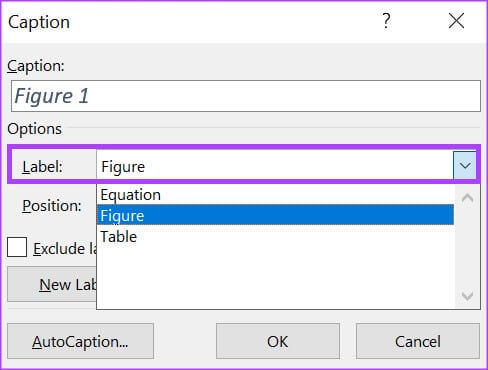
Trin 9: Klik på rullemenuen ud for feltet Position, og vælg den placering, hvor du vil placere billedteksten. Det valgte element nedenfor أو Den ovenfor angivne vare.
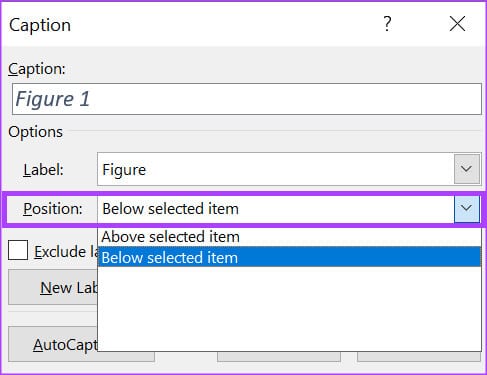
Trin 10: Klik på knappen Nummerering at begynde Dialogboksen Nummerering af billedtekster.
Trin 11: .ي Dialogboksen Nummerering af billedtekster , Klik Rullemenuen ud for Formatér og vælg Nummereringsformat Din favorit.
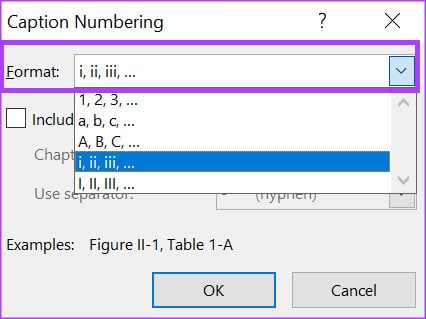
Trin 12: Klik på "OKAY" For at gemme dine præferencer.
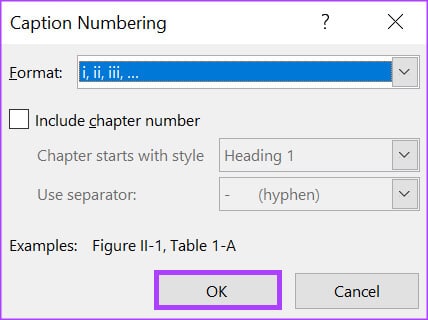
Trin 13: Klik på "OKAY" For at lukke dialogboksen for billedtekster og se de igangværende ændringer.
Sådan opretter du en liste over tabeller og figurer i Microsoft Word
Hvis du har flere tabeller og figurer i Microsoft Word, kan du oprette en liste for at holde styr på dem. Listen kan også indeholde tal, der angiver placeringen af tabellen og figurerne. Sådan gør du:
Trin 1: Åben Word dokument Det websted, du vil redigere (se ovenstående trin), skal du vælge det websted, du vil vise din liste på.
Trin 2: På Word-båndet. Klik på Fanen Referencer.

Trin 3: inden for Undertekstgruppe , Klik Indsæt tabel med figurer For at starte dialogboksen "Figuroversigt".

Trin 4: Hvis du vil vise sidetal i tabellen eller figurerne, skal du markere feltet ud for Vis sidetal.
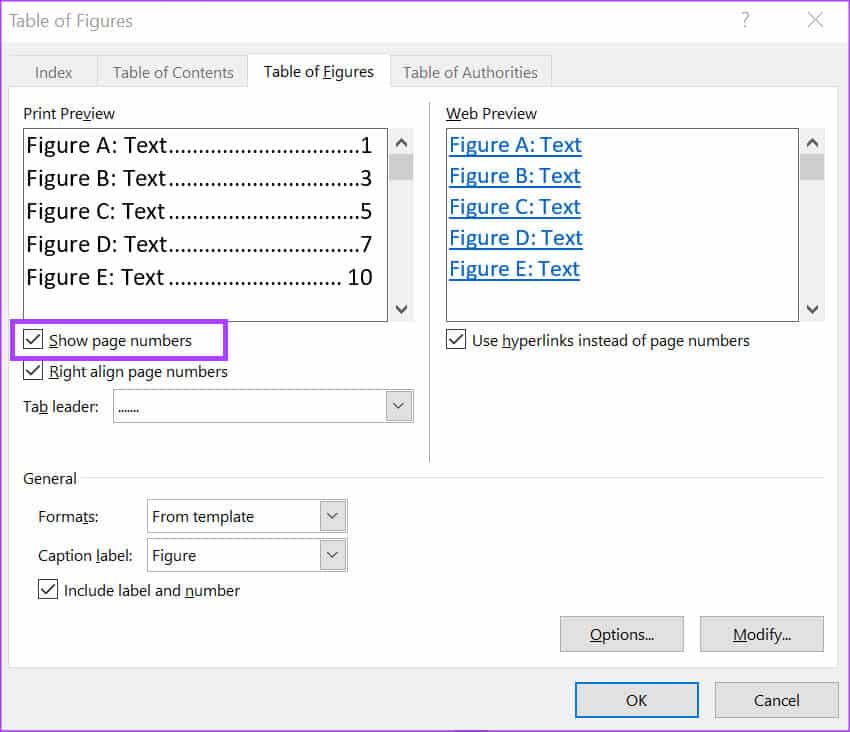
Trin 5: Afhængigt af den liste, du opretter, skal du klikke på rullemenuen ud for Billedtekst og vælge enten Figur eller Tabel.
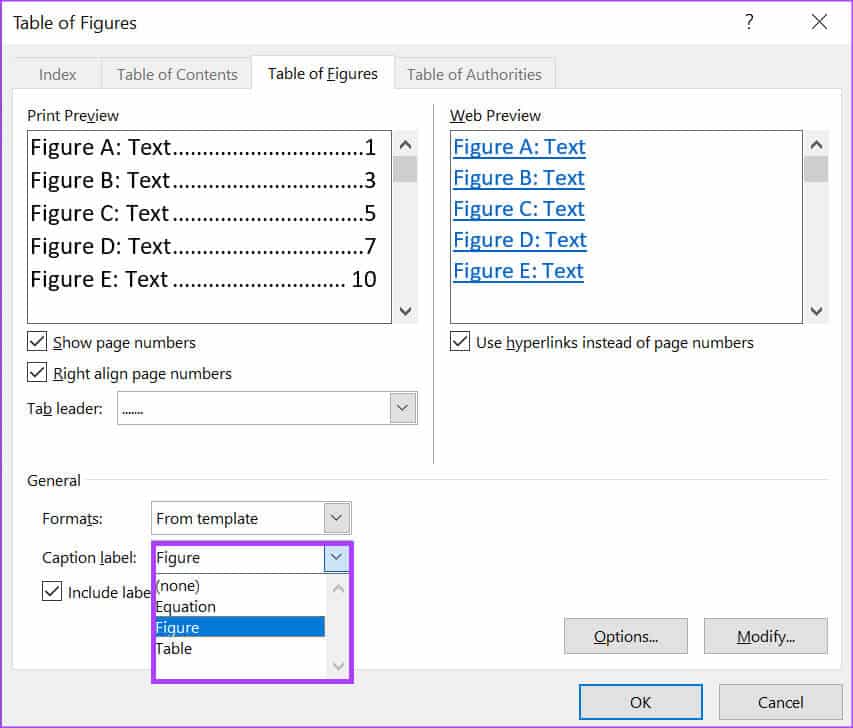
Trin 6: Klik på "OKAY" For at lukke dialogboksen med gemte ændringer.
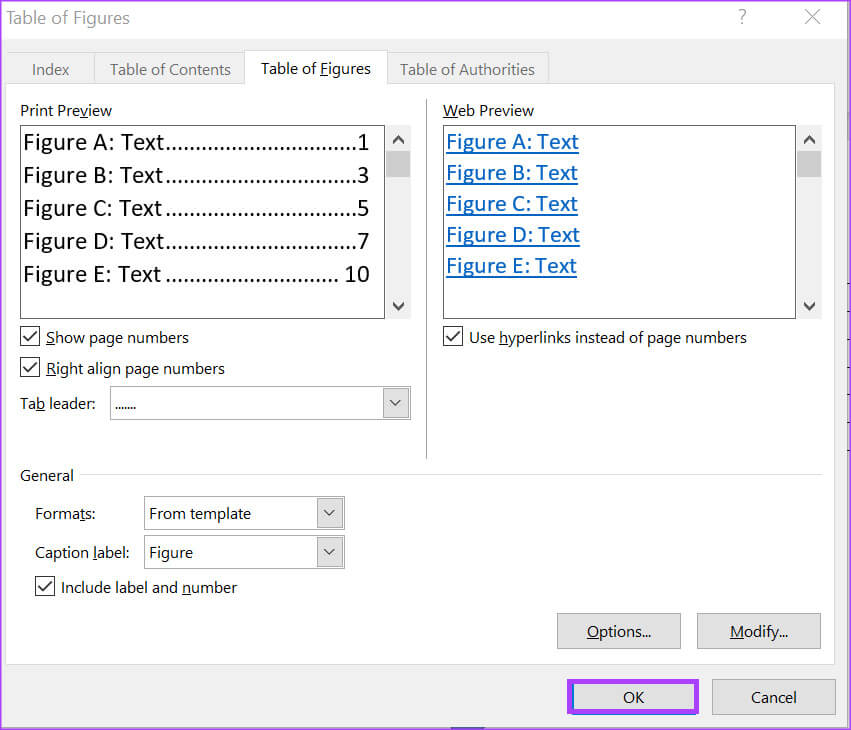
Opret brugerdefinerede tabelskabeloner i Microsoft Word
I stedet for at bruge standardtabelskabelonerne kan du også Opret din egen tabelskabelon Før du tilføjer billedtekster, kan du nemt gøre dette ved hjælp af funktionen Tabeldesign i Word. For nemmere adgang til din tabelskabelon kan du gemme den i dit Quick Parts-galleri.